Приветствую Вас на моем сайте, в последнее время не получается часто радовать Вас новыми инструкциями по настройке оборудования и серверов, но обещаю в ближайшее время исправится.
Сегодня мы установим на роутер wifi роутер TP-Link TL-WR741ND Ver:4.20 прошивку OpenWRT последней на момент написания статьи 15.05 версии. Так как в интернете в основном инструкции для данного роутера по установке только старой версии прошивки, адреса прошивки укажу ниже.
Заходим на страницу с прошивками OpenWRT
Видим прошивки для разных роутеров:
Нам необходима прошивка с именем: openwrt-15.05-ar71xx-generic-tl-wr741nd-v4-squashfs-factory.bin
Скачиваем и сохраняем на диск пошивку openwrt 15.05 для tl wr741nd-v4
Прошивка для версии wr741nd-v1:
Скачиваем и сохраняем на диск пошивку openwrt 15.05 для tl wr741nd-v1
Прошивка для версии wr741nd-v2:
Скачиваем и сохраняем на диск пошивку openwrt 15.05 для tl wr741nd-v2
Открываем веб интерфейс Вашего роутера wr741nd, и заходим на страницу установки прошивки по адресу: System Tools - Firmware Upgrade:
Кликнув на кнопку Обзор выбираем скачанную прошивку и нажимаем кнопку Upgrade:
В открывшемся окне нажимаем кнопку ОК для подтверждения и начнется процесс установки прошивки OpenWRT на роутер TL-WR741ND:
После завершения процесса установки прошивки, перезагружаем роутер, подключаем его к своему компьютеру, подключив в лан порт роутера и получаем автоматически айпи адрес от DHCP сервера роутера. Заходим в админку роутера набрав в браузере адрес:
http://192.168.1.1/
Для первого входа нужно указать логин root без пароля и нажать кнопку входа Login. Настоятельно рекомендую установить сложній пароль на вход в админку кликнуп на ссылку выделенную вверху админки Go to password configuration... и сохранить изменения.
Сегодня мы установили последнюю прошивку OpenWRT на момент написания статьи на WIFI роутер TP-Link TL-WR741ND.
Надеюсь, что данная инструкция Вам окажется полезной.
С Вами был Сергей Лазаренко.
Сделаем небольшой перерыв и глянем небольшой видео ролик как можно экономить на отоплении в отопительный сезон и не только:


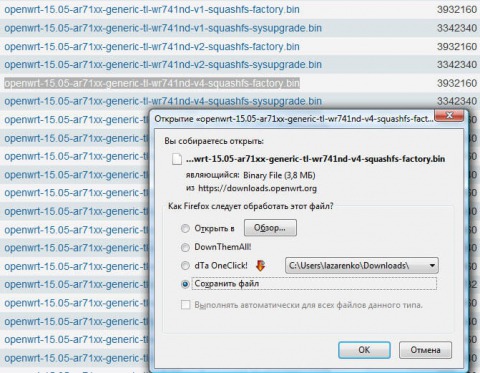
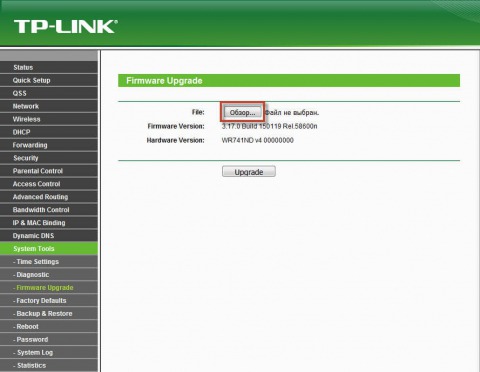
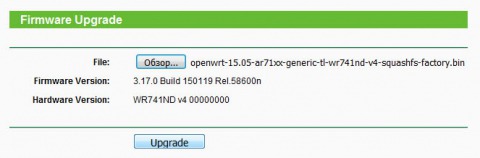
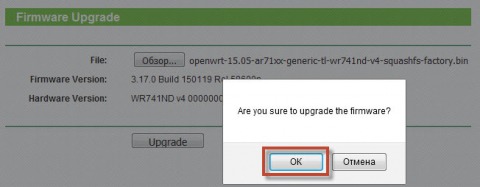
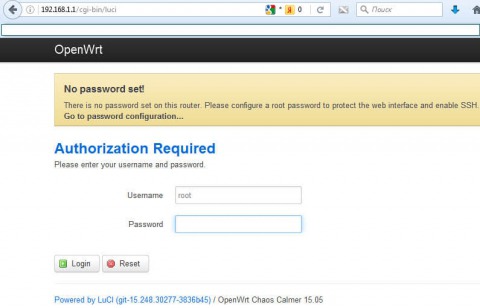

Добавить комментарий